Новая функция, связанная с входом в аккаунт Google, достигла Chrome 69. Когда пользователь регистрируется в любой службе Google (например, в Gmail или на YouTube), Chrome также будет автоматически войти в ту же учетную запись Google. Как отключить его?
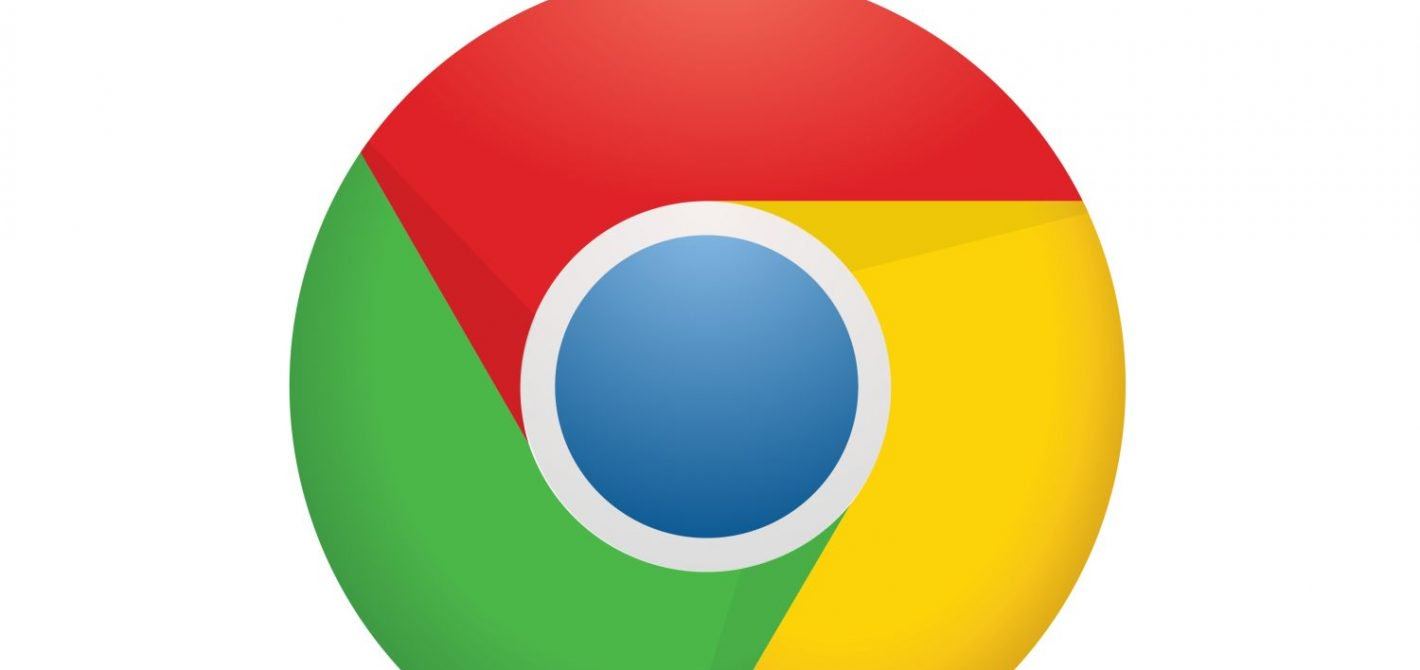
Браузер Chrome имеет встроенную функцию входа в аккаунт Google, но до сих пор она была необязательной. Пользователь может войти в свою учетную запись в Chrome, чтобы включить синхронизацию, сохранить свои закладки, установленные расширения или сохраненные пароли в облаке. Однако это не было необходимо, и люди, которые его не интересовали, могли полностью игнорировать его.
Однако Chrome 69 значительно изменил функциональность этой опции. С этого момента Chrome автоматически войдет в нашу учетную запись Google. Как? На основе других сервисов Google мы используем. Все, что нам нужно сделать, — это ввести Chrome на сайт любой службы Google и войти в нашу учетную запись (например, Gmail), и мы автоматически войдем в ту же учетную запись в самом браузере. Можно ли что-то сделать? Получается, что да.
Мы отключили автоматический вход Chrome в нашу учетную запись Google.
Однако это не так страшно, как кажется. Прежде всего, таким образом, чтобы наша учетная запись Google Chrome не включала автоматическую синхронизацию данных — наши пароли, закладки и другие элементы не будут автоматически синхронизироваться с нашей учетной записью Google, пока мы не включим ее в настройках браузера. Во-вторых, есть способ отключить это новое поведение браузера Chrome. Как это сделать?
Функциональность автоматического входа в систему контролируется расширенной настройкой с именем «Согласованность идентичности между браузером и банком cookie» (в свободном переводе: «Согласованность личности между браузером и куки»).
Этот параметр позволяет браузеру войти в ту же учетную запись Google, которую мы используем на веб-сайте. Google объясняет, что Chrome — это еще одна услуга, такая же, как Gmail, Google Диск или YouTube, поэтому после входа в систему мы немедленно вошли в систему, в том числе в браузере.
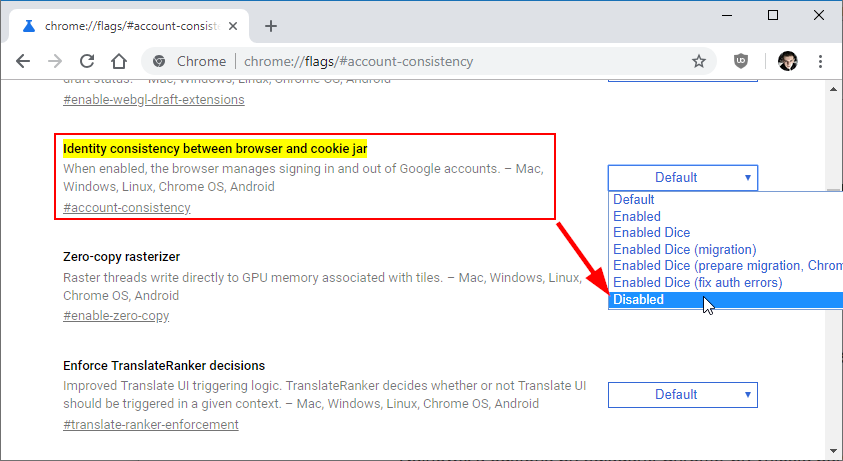
Чтобы отключить его, перейдите в расширенные настройки браузера. Для этого запустите Chrome, а затем введите следующую команду в адресной строке:
хром: // флаги / # аккаунт консистенция
Нажмите «Ввод», чтобы подтвердить ввод в расширенные параметры. Вышеуказанная команда вернет нас в нужное место, и опция » Согласованность идентичности между браузером и банком cookie » он будет сразу подсвечен желтым.
Этот параметр отвечает за автоматический вход пользователя в браузер Chrome. Все, что нам нужно сделать, это изменить значение этой опции из «По умолчанию» на «Отключено». После изменения значения все, что вам нужно сделать, это перезапустить браузер с помощью синей кнопки «Перезапустить сейчас», который появится в нижней части экрана после изменения этой опции.
После перезапуска браузера этот параметр будет отключен, и мы не будем автоматически автоматически входить в нашу учетную запись Google.
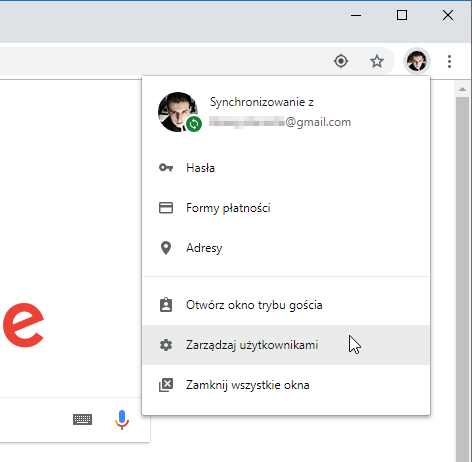
Однако, если это произошло, мы все еще вошли в последнюю учетную запись, мы можем ее удалить. Для этого просто щелкните значок своего аккаунта Google справа от адресной строки, затем выберите опцию «Управление пользователями».
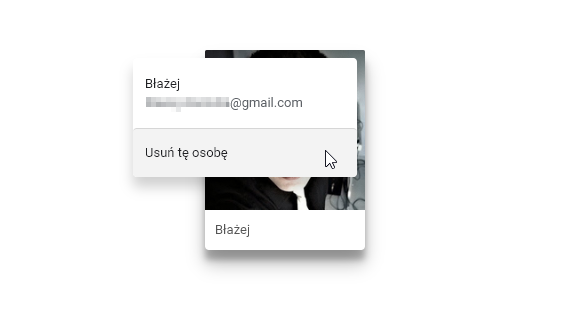
В новом окне ваша фотография будет отображаться вместе с именем профиля. Наведите курсор на курсор, щелкните значок трех точек в верхнем правом углу и выберите опцию «Удалить этого человека». После удаления вашей учетной записи Google из браузера Chrome вы сможете использовать ее снова, не войдя в систему.






